

|
WPS是英文Word Processing System(文字处理系统)的缩写。它集编辑与打印为一体,具有丰富的全屏幕编辑功能,而且还提供了各种控制输出格式及打印功能,使打印出的文稿即美观又规范,基本上能满足各界文字工作者编辑、打印各种文件的需要和要求。 上一期我们介绍了如何快速求得“年月日”时间差的一个组合公式,那么今天再来带大家了解一下,计算“时分秒”时间差的公式。 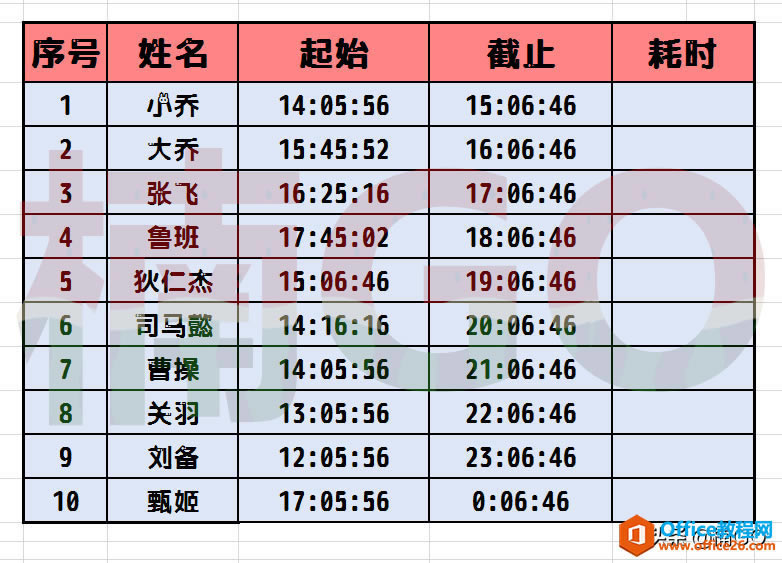 首先,将时间单元格以及我们要填写计算结果的单元格全部框选。单击右键,选择“设置单元格格式”,在弹出的单元格设置窗口中,点击“时间”,类型设置为“XX:XX:XX”,确认完成。 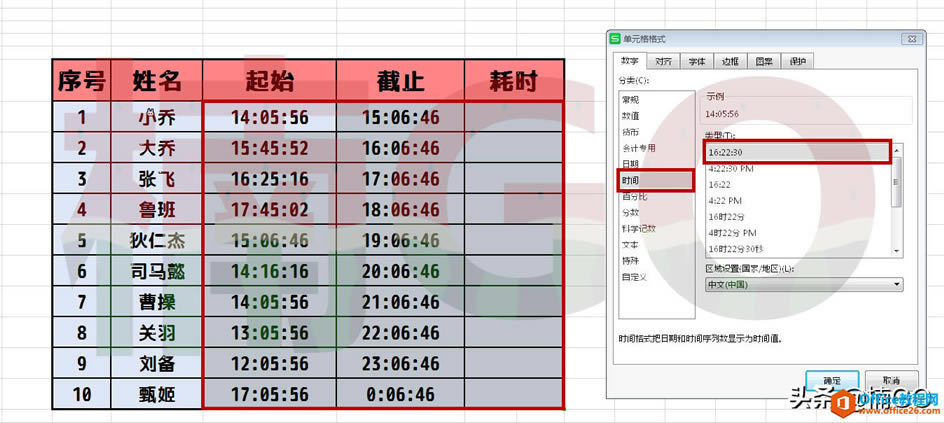 接着,我们在第一行计算结果单元格中输入今天的公式。wps下一页如何增加_wps下一页增加的方法 公式为?=J9-I9 心细的朋友一定已经发现,这个公式其实就是两个单元格相减的一个减法公式^_^ J9为截止时间单元格所在的位置,而I9为起始时间单元格的所在位置。所以,我们在使用这个减法公式的时候,只需要将自己表格的两个时间单元格填写进去就可以啦。 公式填写完成,点击回车键确认。 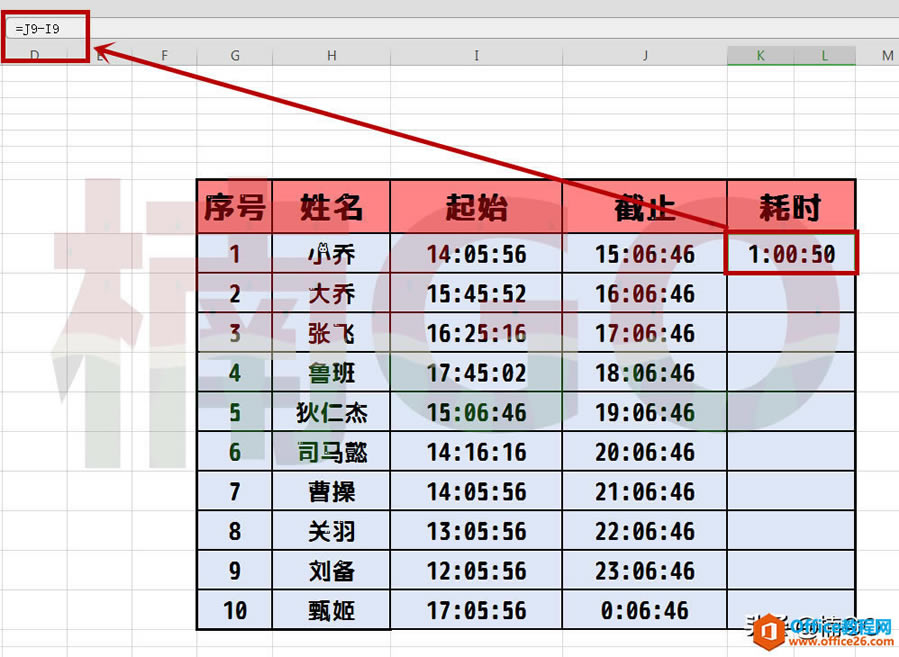 最后,再点击这个单元格,向下拖拽其右下角的“小绿点”,就可以快速生成多行时间差数据啦。 今天的内容就这么简单,你学会了么? 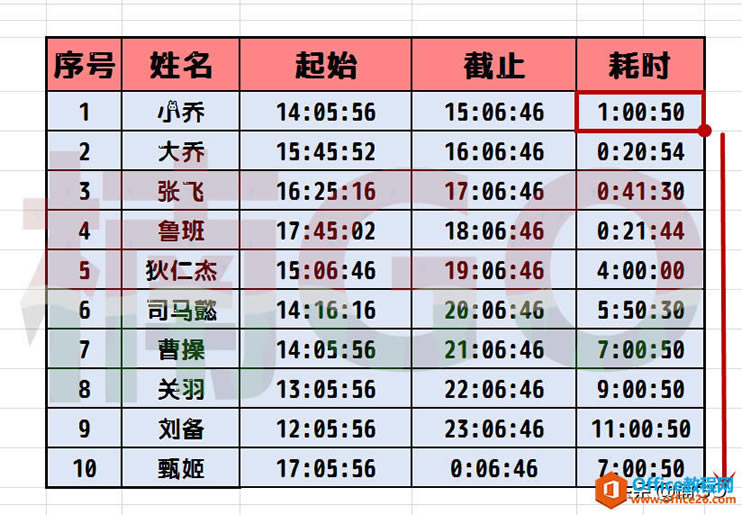 在中国大陆,金山软件公司在政府采购中多次击败微软公司,现的中国大陆政府、机关很多都装有WPS Office办公软件。 |
温馨提示:喜欢本站的话,请收藏一下本站!